iOS 12 a enfin vu le jour ! Et beaucoup de personnes ont vraiment hâte de l’utiliser. Et d’ailleurs si vous êtes en train de lire cet article, cela montre à quel point vous avez envie d’explorer la version beta avec toutes ses fonctions qui ont déjà été mise dans les grands titres sur Internet, n’est-ce pas ?
Ceux qui ont un compte développeur peuvent le télécharger facilement, mais ceux qui n’ont en pas, doivent patienter encore quelques temps. Quoi qui l’en soit, vous devez impérativement faire une sauvegarde de toutes vos données avant de télécharger et d’installer iOS 12 Developer beta. En effet, cette version beta de l’iOS est encore en cours d’amélioration, et il n’est pas totalement garanti qu’il ne possède aucun risque.
Il existe de très bons logiciels qui permettent de faire une sauvegarde puis de faire une restauration des données de vos appareils. Vous pouvez donc utiliser ce genre de logiciel pour précaution avant d’essayer ce nouveau système d’exploitation.
FonePaw – Sauvegarde & Restauration De Données iOS est un très bon programme pour cet effet.
Partie 1 : Sauvegarder les données de son iPhone et iPad
FonePaw - Sauvegarde & Restauration De Données iOS est un logiciel connu pour ses fonctionnalités de sauvegarde et de restauration de données des appareils fonctionnant sur iOS. Il est très utile même pour des sauvegardes simples, qu’elles soient entières ou sélectives.
Étape 1. Téléchargez et installez FonePaw - Sauvegarde & Restauration De Données iOS.
Étape 2. Lancez le programme FonePaw pour iOS. Puis sélectionnez « Sauvegarde & Restauration De Données iOS » → « Sauvegarde de Données iOS » et connectez votre appareil à l’ordinateur.
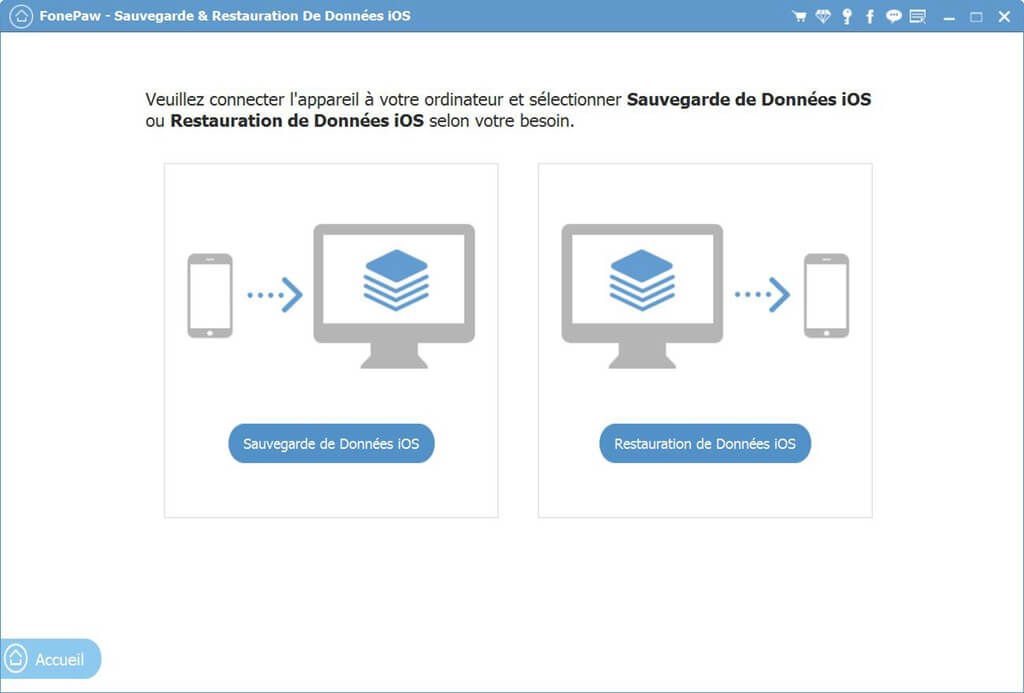
Étape 3. Choisissez ensuite le type de sauvegarde que vous souhaitez effectuer : « Sauvegarde standard » ou « Sauvegarde cryptée ». Puis cliquez sur « Démarrer ».
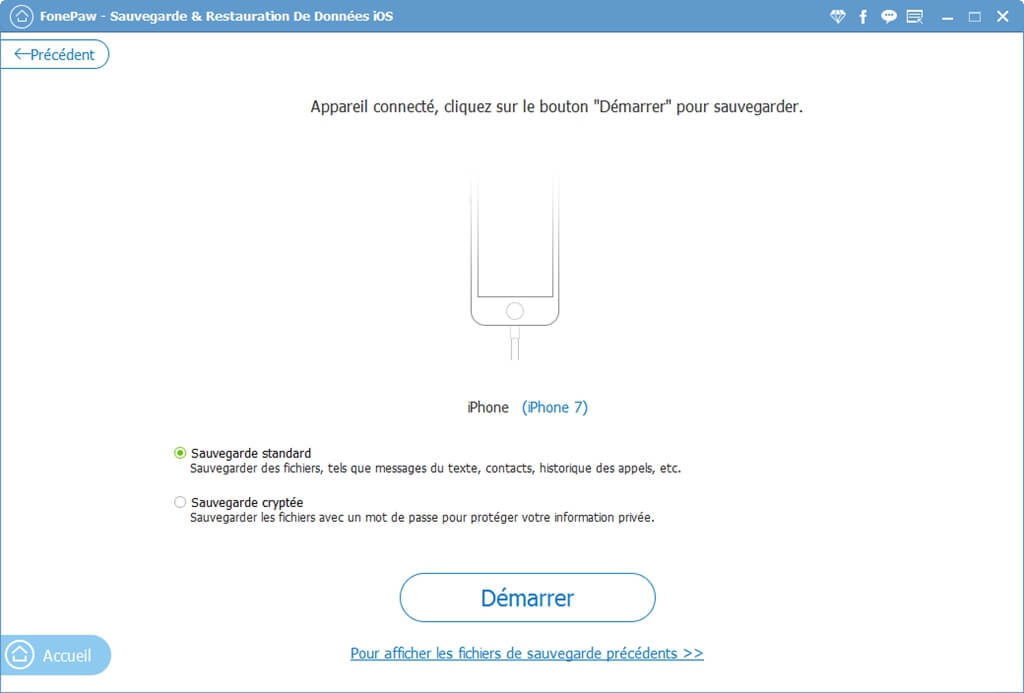
Remarque : Si vous voulez protéger l’accès aux données de votre appareil, il est conseil de choisir « Sauvegarde cryptée ». Il vous sera alors demandé d’entrer un mot de passe, puis de le confirmer à nouveau.
Étape 4. Sélectionnez le type de données que vous voulez sauvegarder et lancez la sauvegarde en cliquant sur « Suivant ».
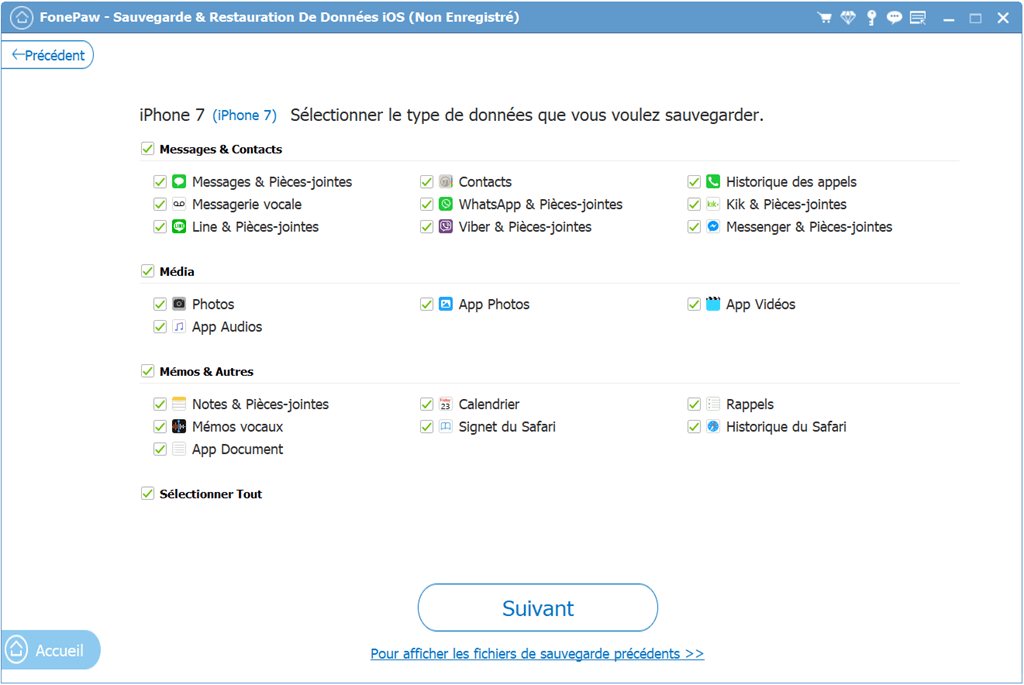
Étape 5. Une fenêtre apparaitra pour indiquer l’emplacement où seront envoyés les fichiers sauvegardés. Si vous le souhaitez, vous pouvez changer l’emplacement par défaut en cliquant sur l’icône à trois points se trouvant à côté de l’inscription « Ouvrir ».
Terminez l’action en appuyant sur « Sauvegarder ».
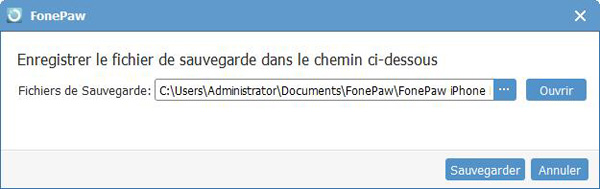
Veuillez patienter quelques instants pendant la sauvegarde. Quand la barre de chargement atteindra les 100%, votre sauvegarde sera terminée et une nouvelle fenêtre apparaitra à l’écran pour vous l’annoncer.
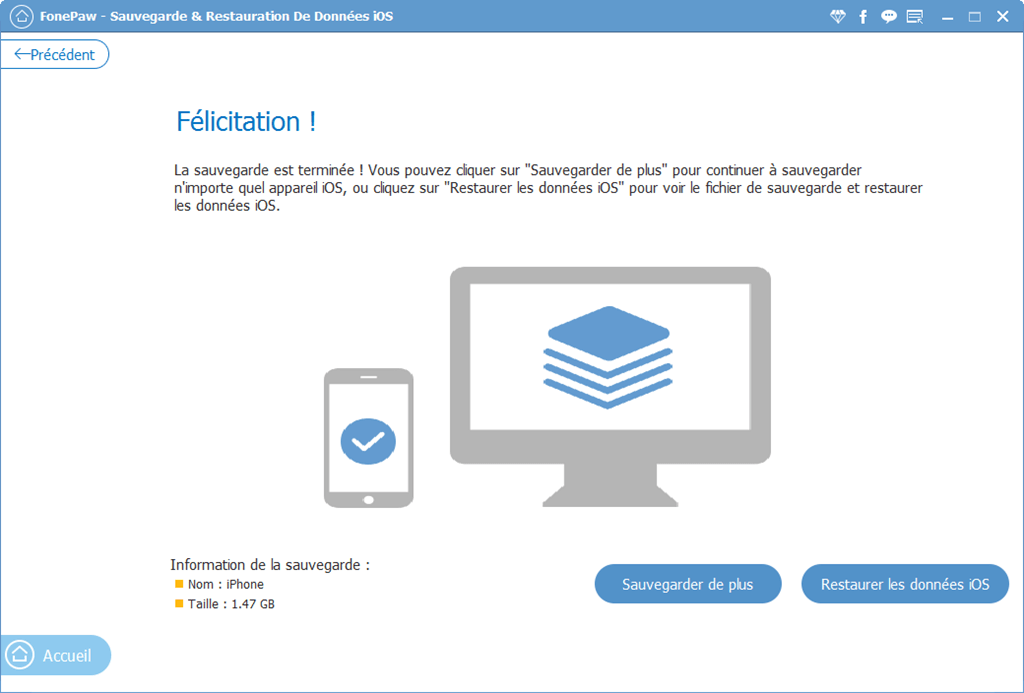
Partie 2 : Télécharger et installer iOS 12 Developer beta sur son iPhone et iPad
Avant toutes choses, veuillez d’abord vous assurer que vous possédez bien un compte développeur avec Apple. Apple charge 99 $ par an pour Developer Program et 299 $ par an pour Developer Enterprise Program.
Étape 1. Ouvrez un navigateur internet quelconque que vous possédez et allez sur developer.apple.com sur votre appareil, appuyez ensuite sur l’onglet « Download New Betas ».
Étape 2. Maintenant connectez-vous avec votre compte développeur.
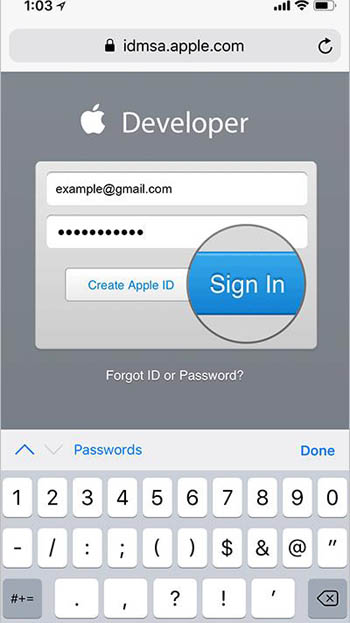
Sélectionnez ensuite sur la version iOS 12 beta et appuyez sur « Download ».
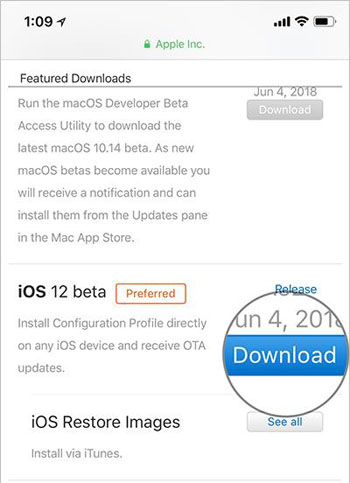
Étape 3. Confirmez le téléchargement en appuyant sur « utoriser » dans la fenêtre qui apparaitra, puis sélectionnez l’appareil où vous souhaitez l’installer.
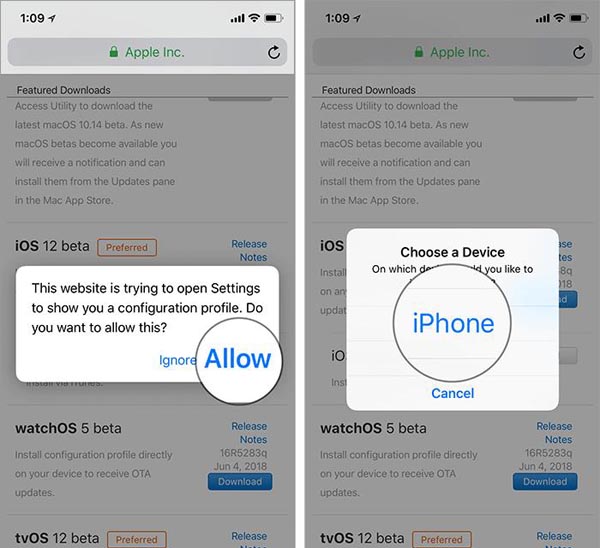
Étape 4. Vous serez amenés à « iOS 12 beta Software Profile ». Appuyez sur « Installer » puis entrez votre mot de passe.
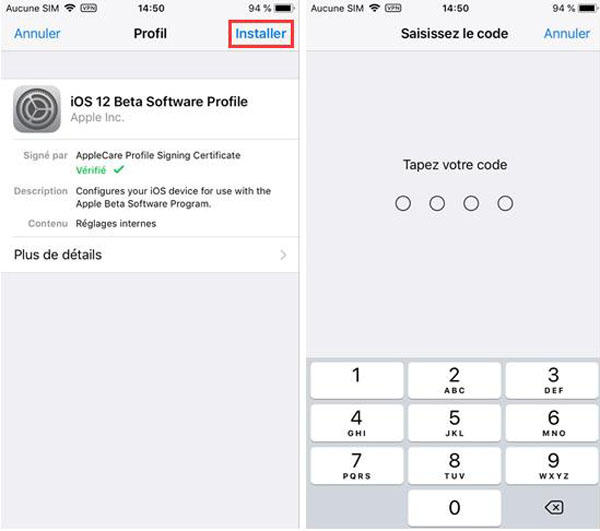
Étape 5. Tapez sur l’inscription « Installer » qui se trouve en haut a droite de l’écran, puis faites de même avec le message popup.
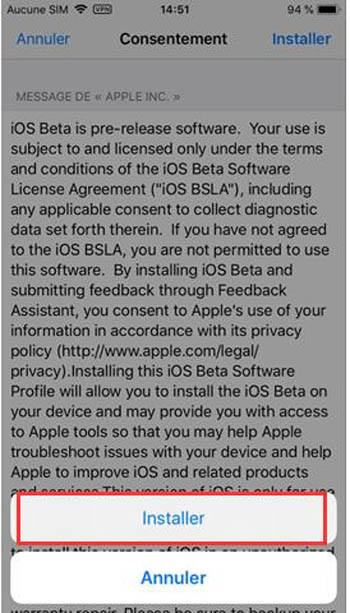
Étape 6. Redémarrez ensuite votre appareil.
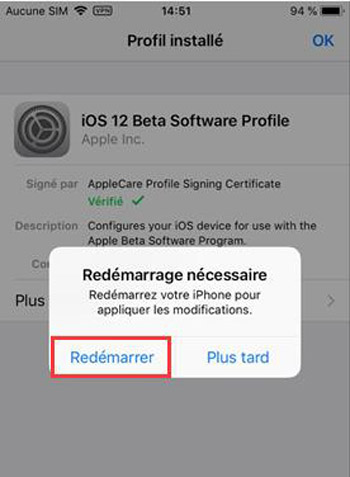
Étape 7. Une fois votre iPhone ou iPad redémarré, allez dans « Réglages » → « Général » → « Mise à jour logicielle ».
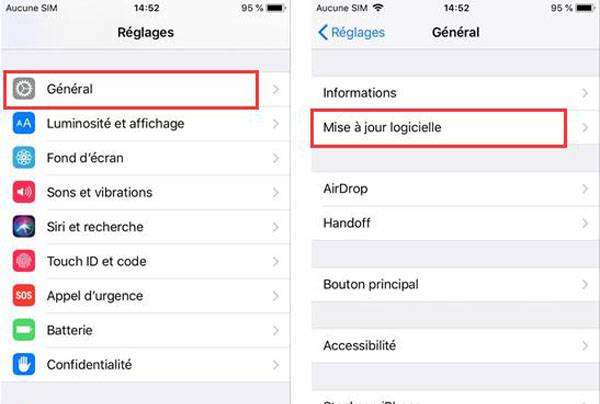
Étape 8. Vérifiez si vous êtes bien sur « iOS 12 Developer beta ». Puis appuyez sur le bouton « Télécharger et installer ».
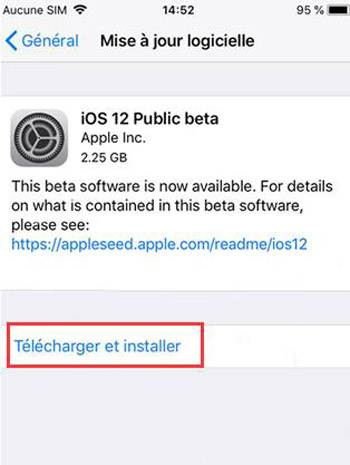
Une fois que le téléchargement ait été fait, appuyez sur « Installer ».
Après que la mise à jour ait été faite, vous pourrez découvrir toutes les nouveautés de iOS 12. Et si vous trouvez des choses impressionnantes avec cette nouvelle version ou si vous avez des questions, n’hésitez pas à nous le partager par un commentaire.
Si vous n’êtes pas satisfait du système d’exploitation iOS 12, ne vous inquiétez pas, vous pouvez encore revenir vers iOS 11. Pour savoir comment faire, lisez l’article : Comment faire pour revenir à la version iOS 11 après la mise à jour de iOS 12 beta sans perdre ses données.
 Transfert WhatsApp pour iOS
Transfert WhatsApp pour iOS
